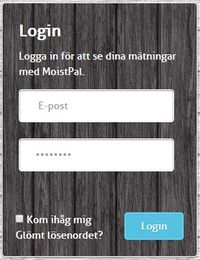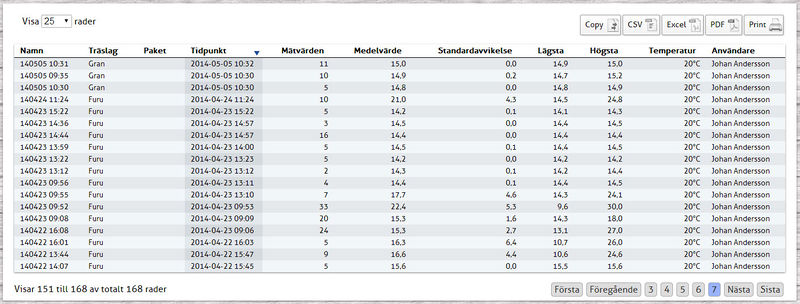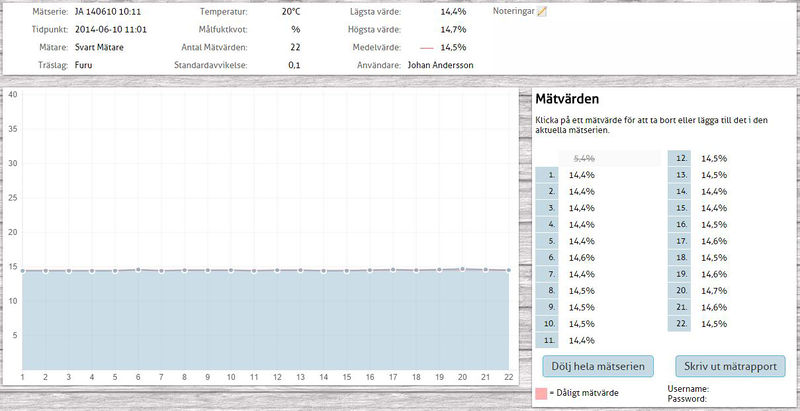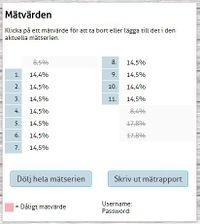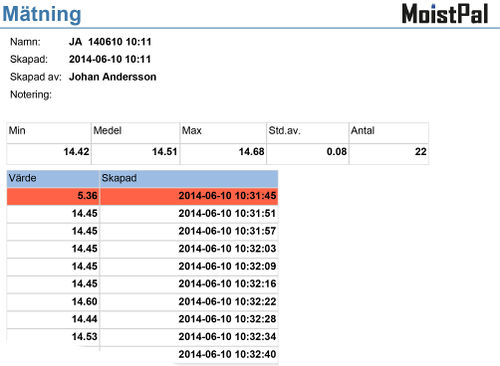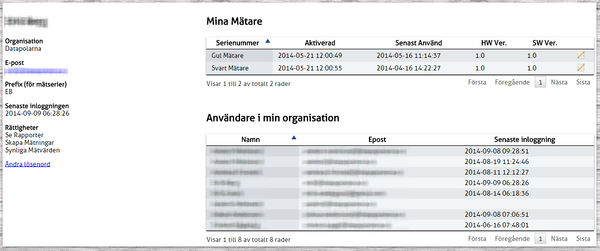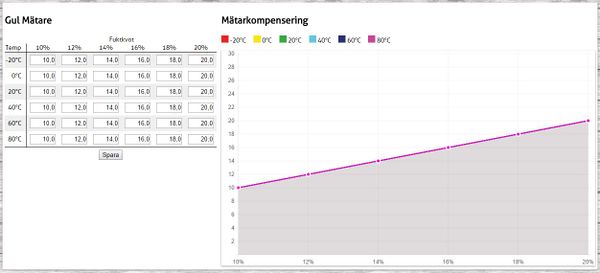Skillnad mellan versioner av "MoistPal Användarmanual Webb/en"
Erik (Diskussion | bidrag) (Skapade sidan med '== Login ==') |
Erik (Diskussion | bidrag) (Skapade sidan med 'To access the stored measurements, you must have a MoistPal user account. Once an account is created, an activation link along with username and password will be sent to the u...') |
||
| Rad 6: | Rad 6: | ||
| style="width:auto; vertical-align:top; border:0px solid #aaa; padding: .5em 1.5em;" | | | style="width:auto; vertical-align:top; border:0px solid #aaa; padding: .5em 1.5em;" | | ||
| − | + | To access the stored measurements, you must have a MoistPal user account. Once an account is created, an activation link along with username and password will be sent to the user's email address.<br /><br /> If you are the only user of the computer you use, you can click in the box <strong><em>Remember me</em></strong>.<br /><br /> If you have forgotten your password, click the Forgot your password? You then fill in your email address and a new password will be sent to you. Recovery can only be made to the email address registered to your account.<br /><br /> After login, you can change your password. This is done under<strong><em>Settings/My account</em></strong>. | |
| − | + | ||
| − | + | ||
| − | + | ||
|} | |} | ||
Versionen från 29 september 2016 kl. 06.29
Innehåll
Login
|
To access the stored measurements, you must have a MoistPal user account. Once an account is created, an activation link along with username and password will be sent to the user's email address. |
Mätserier - översiktsvy
|
Normalt visas mätningar genomförda de senaste 30 dagarna, men det går att ändra genom att välja ett annat datumintervall. Det går också att begränsa antalet träffar genom att välja till exempel träslag. |
Mätserier - detaljvy
|
På detaljsidan visas alla detaljer för vald mätserie. Du kan bland annat se tidpunkt för mätningen, träslag, vilken mätare som användes, vem som gjorde mätningen, temperatur vid mättillfället, antal mätvärden, medelvärde, standardavvikelse, mm. |
|
Vill du ta bort en hel mätserie klickar du på Dölj hela mätserien. Texten Den här mätserien är dold visas då ovanför knappen. Den visas inte i översikten om du inte har valt att dolda mätserier ska visas. |
Mätrapport
|
Från sidan Mätserier – detaljer finns även en länk där du kan logga in och skriva ut en mätrapport. |
Inställningar/Mitt konto
|
Under Inställningar/Mitt konto visas uppgifter om ditt konto. Här ser du vilka mätare du har tillgång till och vilka andra användare som finns inom din organisation. |
Mätarkompensering
|
Det finns möjlighet att per mätare och organisation manuellt ställa in mätarkompensering vid vissa angivna temperaturer. |
Kontakt/Support
Telefon
Växel: +46 (0)910 120 90
Epost
Information: mailto:info@datapolarna.se
Support: mailto:support@datapolarna.se
Adress
DataPolarna AB
Vretgatan 5
931 33 Skellefteå